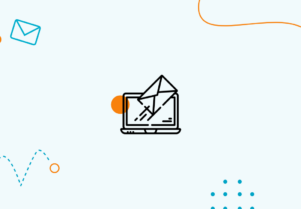So exportieren Sie eine E-Mail-Liste aus Google Mail
Mit mehr als 1,5 Milliarden Nutzern weltweit ist Google Mail eine feste Größe und eine der größten E-Mail-Plattformen der Gegenwart.
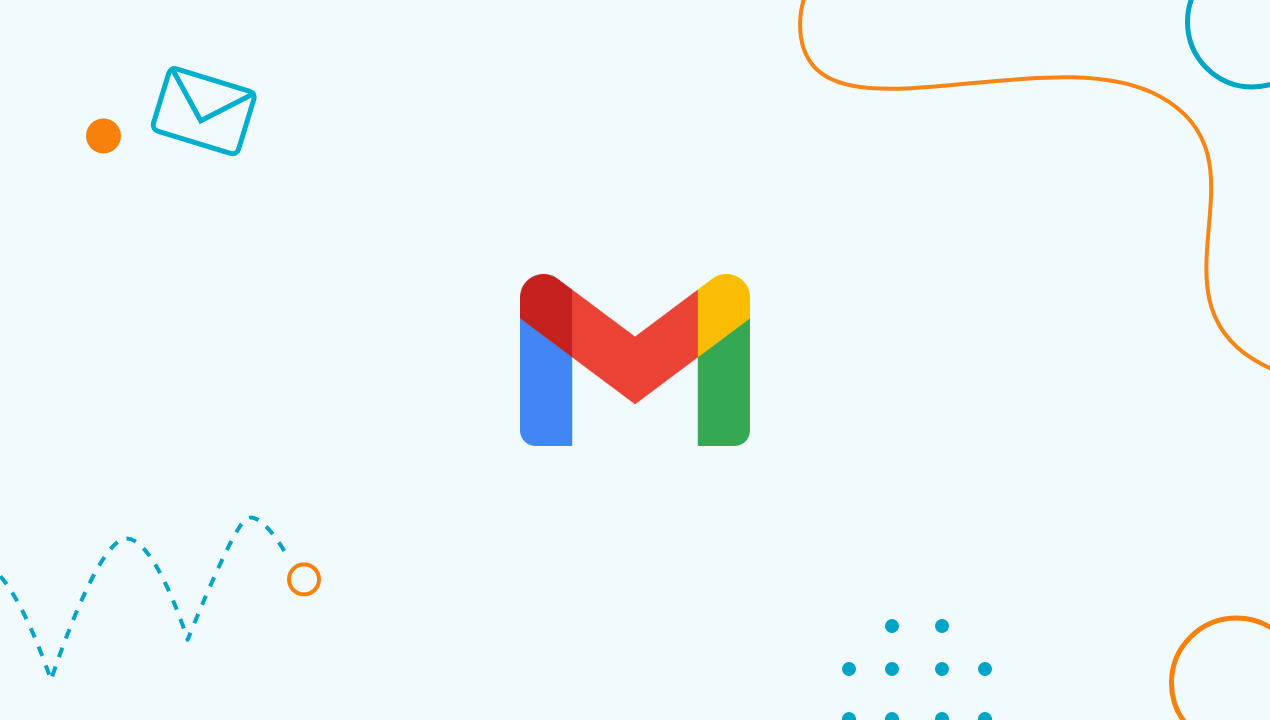
Und neben der privaten Nutzung verwenden es viele Unternehmen, um Massen-E-Mails für Marketing- und Vertriebszwecke zu versenden. Das ist alles schön und gut - bis Sie sich entscheiden, zu etwas anderem zu wechseln. Dann müssen Sie Ihre E-Mail-Liste aus Google Mail exportieren.
Heute zeigen wir Ihnen ein einfaches Verfahren, um genau das zu tun, mit einer Schritt-für-Schritt-Anleitung, die jeder nachvollziehen kann.
Was ist Gmail?
Gmail ist der E-Mail-Dienst von Google. Im Jahr 2004 wurde er zunächst als Experiment eingeführt, bei dem die Nutzer nur auf Einladung teilnehmen konnten. Die Experimentierphase von Gmail endete 2009, so dass dieser E-Mail-Client für die breite Öffentlichkeit verfügbar wurde.
Der Dienst wurde so konzipiert, dass er alle anderen verfügbaren E-Mail-Dienste übertrifft. Er bietet eine riesige Menge an Speicherplatz, eine gut gestaltete und einfach zu bedienende Benutzeroberfläche, fortschrittliche Sicherheitsfunktionen und mehrere Posteingänge, die dank verschiedener Filter und Etiketten einfach zu verwalten sind.
Diese hervorragenden Funktionen sind der Grund, warum sich Google Mail von der Konkurrenz abhebt und warum es als E-Mail-Client heute weltweit so beliebt ist. Gmail ist im Lieferumfang von Google Workspace enthalten, kann aber auch als eigenständiges Programm verwendet werden.
Heutzutage gibt es kaum noch eine Person, die keine E-Mail-Adresse bei Google Mail hat. Und vielleicht verwenden Sie auch eine für Ihr Geschäftskonto. Gmail ist jedoch nicht die beste Lösung für die geschäftliche Nutzung, weshalb Sie Ihre Mailingliste aus Gmail in ein anderes Tool exportieren sollten.
Hier erfahren Sie, wie Sie genau das tun können.
So exportieren Sie Google-Kontakte
Wenn Sie eine Datei herunterladen möchten E-Mail-Liste von Google Mail abmelden möchten, werden Sie sich freuen zu hören, dass Sie dies in wenigen einfachen Schritten tun können, ganz gleich, was Ihre Gründe dafür sind. Klicken Sie zunächst auf das Dropdown-App-Menü von Google Mail, das Sie auf der linken Seite des Navigationsfensters in Ihrem Google Mail-Konto finden. Wählen Sie "Kontakte" aus dem nächsten Dropdown-App-Menü, das erscheint.
Daraufhin wird ein Dialogfeld angezeigt, in dem Sie "Gruppe" auswählen können. Wählen Sie dann die Gruppe, von der Sie Ihre Mailingliste herunterladen möchten. Sie können Ihre Hauptkontaktliste, eine Liste mit den am häufigsten kontaktierten Empfängern oder eine andere von Ihnen erstellte Gruppe wählen. Klicken Sie auf "Alle Kontakte", wenn Sie jede einzelne E-Mail-Adresse in Ihr Google Mail-Konto exportieren möchten.
Sobald Sie dies getan haben, werden Sie vom Download-Assistenten auf eine Seite weitergeleitet, auf der Sie das Dateiformat auswählen können, in dem Sie die heruntergeladene E-Mail-Liste speichern möchten. Wenn Sie Ihre exportierte Kontaktliste außerhalb von Google Mail verwenden möchten, ist das CSV-Format eine der am meisten empfohlenen E-Mail-Optionen. Sobald Sie Ihr gewünschtes Dateiformat ausgewählt haben, klicken Sie auf "Exportieren".
Daraufhin wird ein neues Dialogfeld zum Speichern der heruntergeladenen Liste angezeigt. Klicken Sie auf "Datei speichern" und dann auf "OK", bevor Sie den Ort wählen, an dem Sie Ihre Datei speichern möchten. Geben Sie Ihrer Datei einen Namen und klicken Sie abschließend auf "Speichern", bevor Sie überprüfen, ob die Datei erfolgreich an dem von Ihnen gewählten Ort gespeichert wurde.
Wie exportiert man E-Mails und Kontakte in Google Mail?
Sie können nicht nur alle Ihre Kontakte aus Google Mail exportieren, sondern auch Ihre E-Mail-Nachrichten. Vielleicht möchten Sie dies tun, um Ihre Nachrichten zu sichern oder einfach, weil Sie sie auf eine andere Plattform verschieben und Geschäfte per E-Mail tätigen möchten.
Um Ihre E-Mail-Nachrichten aus Google Mail zu exportieren, öffnen Sie zunächst Ihren Webbrowser, gehen Sie zu Google Mail und melden Sie sich bei Bedarf an. Sobald Sie sich angemeldet haben, klicken Sie auf Google Apps. Dies ist ein neuneckiges Symbol, das sich in der oberen rechten Ecke befindet. Sobald das Dropdown-Menü erscheint, klicken Sie auf "Konto" und gehen Sie zu "Persönliche Informationen und Datenschutz".
Wählen Sie dann in der oberen linken Ecke die Option "Inhalt kontrollieren". Wählen Sie "Archiv erstellen" und klicken Sie auf "Einzuschließende Daten auswählen". Klicken Sie auf "Weiter", und wählen Sie die gewünschte Formatierungsoption aus den verfügbaren Optionen. Wenn Sie fertig sind, klicken Sie auf "Archiv erstellen".
Warten Sie ein paar Sekunden oder Minuten, bis Google Mail alle Ihre E-Mails exportiert hat. Sie erhalten dann in Ihrem Google Mail-Posteingang eine E-Mail mit einer Zip-Datei, die alle Ihre archivierten E-Mails enthält.
Für E-Mail-Vermarkter kann dies eine nützliche Übung sein, um ihre E-Mail-Strategie zu verfeinern und effektivere E-Mails zu verfassen - da sie die von ihnen geschriebenen und von ihren E-Mail-Zielgruppen erhaltenen E-Mails analysieren können.
Warum Sie Ihre Google Mail-Kontaktliste organisieren sollten
Bevor Sie Ihre Kontakte aus Google Mail exportieren, sollten Sie sie in verschiedenen Listen und E-Mail-Ordnern organisieren. Wenn Sie ein Unternehmen mit Google Mail betreiben, sind Ihre Kontakte besonders wichtig.
Auch wenn Sie Ihre Liste nicht exportieren, kann eine gut organisierte Liste die Kommunikation mit wichtigen Personen erleichtern und Ihnen zu geschäftlichem Erfolg verhelfen. Organisation und Verwaltung Ihrer Google Mail-Kontakte ermöglicht einen schnelleren und problemlosen Export und kann auch ein entscheidender Schritt zur Stärkung Ihrer Geschäftsbeziehungen sein, anstatt nur eine normale E-Mail zu verschicken.
Vielleicht haben Sie, wie viele Google Mail-Nutzer, noch nicht viel über Ihre Google Mail-Kontakte nachgedacht und sehen sie nur als etwas für Online-Unterhaltungen. Die gute Nachricht ist, dass Google Mail eine Reihe hervorragender Kontaktverwaltungstools bietet, die es Ihnen ermöglichen, Ihre Google Mail-Kontaktdaten zu verwenden, wenn Sie andere Produktivitätswerkzeuge von Google, wie z. B. den Kalender, nutzen.
Warum ist meine Google-Kontaktliste wichtig?
Sie fragen sich vielleicht, warum eine gut organisierte und verwaltete Liste von Kontakten so wichtig ist. Schließlich speichert Google Mail bequemerweise automatisch alle E-Mail-IDs, an die Sie E-Mails senden. Wenn Sie sich jedoch die Zeit nehmen, Ihre Kontakte zu sortieren und zu organisieren, wird es für Sie einfacher, wenn Sie sie in Zukunft exportieren, so dass Sie die gesamte Liste der Funktionen, die Google bietet, besser nutzen können.
Denken Sie daran, dass Sie im Laufe der Zeit viele Kontakte in Google Mail haben, von denen Sie einige in Zukunft nicht mehr kontaktieren möchten. Es ist immer besser, sie in sinnvollen Gruppen zu organisieren, damit Sie die Kontakte, mit denen Sie in Kontakt stehen, schneller finden und erreichen können. So können Sie z. B. problemlos Kaltakquise-E-Mails an segmentierte E-Mail-Listen senden.
Darüber hinaus sind E-Mail-Listen häufig veraltet und enthalten Kontaktadressen, die nicht mehr verwendet werden, und eine saubere E-Mail-Liste ist eine Voraussetzung für eine gute E-Mail-Strategie.
Da Ihre Google Mail-Kontaktliste ein Teil Ihres gesamten Google-Kontos ist, ist die Liste, die Sie in Google Mail einrichten, dieselbe wie die, die Sie mit anderen Google Workspace-Tools verwenden können.
In diesem Zusammenhang ist es einfacher, die E-Mail-NewsletterWenn Sie Ihre Massen-E-Mail-Listen sauber und geordnet haben, können Sie auch kalte E-Mails oder andere Batch-E-Mails versenden. Eines der Geheimnisse effektiver E-Mails, die alle E-Mail-Vermarkter kennen, ist, dass die Qualität Ihrer Liste die Ergebnisse bestimmt.
So importieren Sie eine Google Mail-Kontaktliste
Wenn Sie von einem anderen E-Mail-Client zu Google Mail wechseln, ist der erste Schritt, um Namen in Ihre Google Mail-Kontaktliste zu bekommen, sie zu importieren. Melden Sie sich dazu bei Ihrem Google Mail-Konto an und wählen Sie im linken Menü des Kontaktfensters "Mehr" und dann "Importieren".
Daraufhin wird ein Feld mit dem Titel "Kontakte aus anderen Konten importieren" angezeigt. Klicken Sie auf das E-Mail-Programm, das Sie derzeit verwenden und in dem Ihre Kontakte gespeichert sind. In der Regel werden Sie aufgefordert, der Datenschutzrichtlinie und den Nutzungsbedingungen zuzustimmen und Ihre Anmeldedaten einzugeben, um auf Ihr anderes E-Mail-Programm zuzugreifen. Folgen Sie allen Aufforderungen, bis Ihre Kontaktliste in Google Mail importiert ist.
Sobald dies abgeschlossen ist, wird in Ihrem Google Mail-Konto eine Liste der importierten Kontakte angezeigt. Sie werden in der Regel in einer Kontaktgruppe mit dem Namen "Importierte (Ihr E-Mail-Client) Kontakte" abgelegt. Sie können den Namen dieser Gruppe später ändern, wenn Sie dies wünschen. Denken Sie daran, dass Sie mit dieser Methode nur bis zu 3.000 Kontakte auf einmal importieren können.
Wenn Sie mehr E-Mail-Kontakte zum Importieren benötigen, sollten Sie mit Ihrem anderen E-Mail-Client eine Exportliste im CSV-Format erstellen, die in Listen mit weniger als 3.000 Namen unterteilt werden kann. Auf diese Weise können Sie später problemlos Massen-E-Mails (oder Massen-E-Mails) mit Google Mail oder einem anderen Tool Ihrer Wahl versenden.
So erstellen Sie einen neuen Kontakt in Google Mail
Manchmal möchten Sie jemanden, den Sie gerade erst kennengelernt haben, als Kontakt in Google Mail hinzufügen, z. B. wenn Sie eine Visitenkarte erhalten haben, die die E-Mail-Adresse des Betreffenden enthält. Um einen neuen Kontakt in Google Mail hinzuzufügen, gehen Sie zur Suchleiste am oberen Rand des Fensters, wo Sie nach einem Kontakt suchen können, indem Sie die E-Mail-Adresse eingeben und auf die Schaltfläche "Suchen" klicken.
Alternativ können Sie auch das Etikettensymbol unten rechts im Fenster verwenden. Klicken Sie auf das Symbol "Neue Kontakte hinzufügen" und geben Sie den Namen des Kontakts ein, den Sie hinzufügen möchten, wenn Sie dazu aufgefordert werden, zusammen mit seinem Profilsymbol. Möglicherweise werden Ihnen auf der Grundlage des von Ihnen eingegebenen Namens Vorschläge für bestehende Google+-Profile unterbreitet.
Klicken Sie dann auf "Erstellen", woraufhin eine leere Kontaktkarte erscheint. Geben Sie alle Informationen ein, die Sie in Ihrem neuen Kontakt speichern möchten, und klicken Sie auf die Schaltfläche "Speichern". Jetzt sind Sie Ihrem nächsten Projekt einen Schritt näher gekommen. E-Mail-Kampagne.
So erstellen Sie eine Google Mail-Kontaktliste oder Google Groups
Es gibt eine Gruppenfunktion von Google Mail, die jedem hilft, seinen vollen Posteingang zu sortieren und den Kommunikationsprozess zu erleichtern - sie heißt Google Groups.
Mit der Funktion Google Groups können Sie Ihre Google Mail-Kontakte besser organisieren, indem Sie sie anhand der von Ihnen gewählten Kriterien in Gruppen zusammenfassen, wobei jede Gruppe eine E-Mail-Adresse für jeden Teilnehmer enthält. Sie können zum Beispiel eine Gruppe für Freunde, eine andere für die Familie, eine für Kollegen, eine für Kunden, eine für Angestellte und andere Arten von Google-Gruppen mit einer anderen Liste von Personen, die Sie erreichen möchten, haben.
Um eine Gruppe zu erstellen, gehen Sie zum Fenster Kontakte und klicken Sie auf "Neue Gruppe" in der Seitenleiste. Daraufhin wird ein Pop-up-Fenster angezeigt. Benennen Sie Ihre Gruppe und klicken Sie dann auf "Gruppe erstellen". Anschließend können Sie Kontakte hinzufügen, indem Sie auf die Schaltfläche "Person hinzufügen" unten rechts klicken. Klicken Sie auf den Namen der Person, um sie der Gruppe hinzuzufügen, oder klicken Sie auf "Erstellen", um einen neuen Kontakt zu erstellen, der dieser Gruppe hinzugefügt werden soll.
Einpacken
E-Mail-Marketing-Kampagnen ran in Google sind in Ordnung - aber Sie haben etwas Besseres verdient als das. Indem Sie Ihre E-Mail-Liste aus Google Mail exportieren, können Sie sicherstellen, dass Ihre nächste E-Mail-Kampagne mit jedem beliebigen Tool Ihrer Wahl durchgeführt werden kann. Und das ist beileibe kein schwieriger Prozess - jeder kann das tun.
Und um zu verhindern, dass Ihre künftigen E-Mails an die falschen Kontaktadressen gehen, sollten Sie Ihre Listen rechtzeitig validieren! E-Mail-Verteilerlisten können veralten, wenn E-Mails veraltet sind, Menschen sie nicht mehr verwenden oder vielleicht eine E-Mail mit einem Tippfehler in Ihre Liste aufnehmen.
Validieren Sie einzelne E-Mails und Listen mit Bouncer und stellen Sie sicher, dass Ihre E-Mail-Kennzahlen für Ihre E-Mail-Marketing-Kampagnen durch die Decke gehen! Registrieren Sie sich jetzt für Ihre kostenlose Testversion und legen Sie los.
Häufig gestellte Fragen
Ist es einfach, eine E-Mail-Liste aus Google Mail zu exportieren?
Es ist so einfach, dass jeder, der ein Google Mail-Konto hat, es mit wenigen Klicks erledigen kann. Egal, wie viele E-Mail-IDs, Kontaktbezeichnungen oder Google-Gruppen Sie haben, es ist mühelos. Es ist keine Eigentümerrolle oder etwas anderes Spezielles erforderlich - jeder mit Zugriff auf ein Google Mail-Konto kann dies tun.
Kann ich eine E-Mail-Liste aus Google Mail in Excel exportieren?
Ja, standardmäßig exportieren Sie Ihre Liste in eine CSV-Datei, die sich mit Excel oder Google Sheets problemlos öffnen lässt.
Gibt es Anwendungen zum Extrahieren von E-Mails, die ich verwenden kann?
Ja, neben der oben beschriebenen manuellen Option (die völlig kostenlos ist) gibt es kostenlose und kostenpflichtige Google Chrome-Erweiterungen und E-Mail-Apps, mit denen Sie Ihre Google Mail-Kontaktadressen automatisch exportieren können.